情報番号:014857 【更新日:2013.11.06】
タッチ操作でスタート画面に表示しているタイルにグループ名を付ける方法<Windows 8.1>
対応機器・対象OSとカテゴリ
| 対応機種 |
|
| 対象OS |
Windows 8.1 |
| カテゴリ |
Windowsの操作/設定、タッチパネル、Windowsの便利な使いかた、スタート画面、タッチパネルの使いかた |
回答・対処方法
はじめに
スタート画面には、よく使うアプリなどがタイル表示されています。また、タイルはいくつかのグループに分けて表示されています。
ここでは、タッチ操作でタイルのグループ名を付ける方法について説明します。
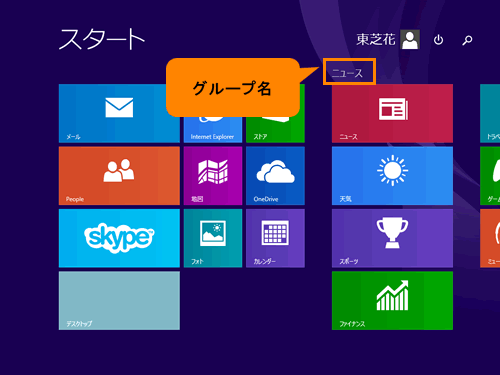 (図1)
(図1)
※新しいグループを作成する方法は、[014858:タッチ操作でスタート画面に新しいグループを作成してタイルをまとめる方法<Windows 8.1>]を参照してください。
※本情報は、2014年4月9日にマイクロソフト社から提供されている「KB2919355」が適用されていることが前提となります。未適用の場合は、[015326:Windows 8.1 Update(KB2919355)をインストールする方法]を参照して適用してください。
操作手順
- スタート画面でグループ名を付けたいグループ内のタイルを長押し(ロングタップ)します。
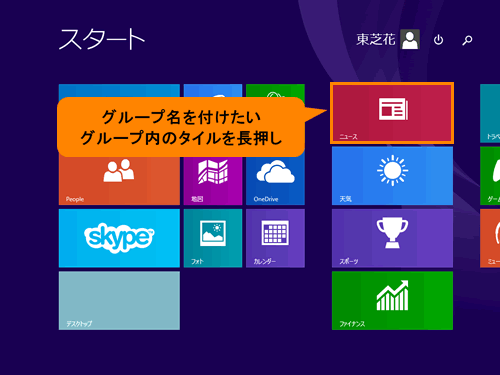 (図2)
(図2)
- カスタマイズ可能な状態になります。
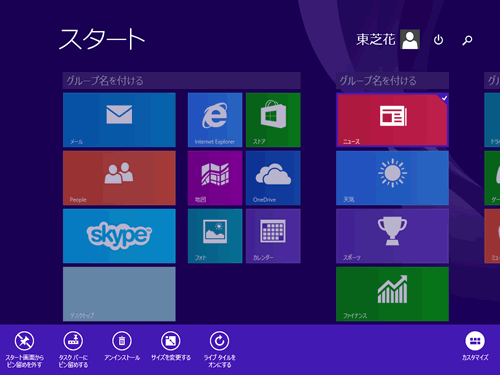 (図3)
(図3)
- グループの上部に”グループ名を付ける”欄が表示されます。”グループ名を付ける”欄をタップします。
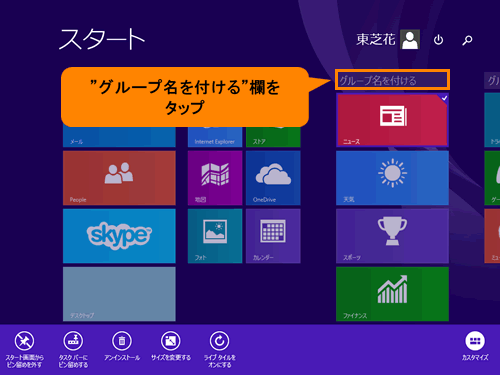 (図4)
(図4)
- タッチキーボード上のキーをタップしてグループ名を入力します。
※文字を入力すると候補が表示されます。候補の一覧に入力したい文字がある場合はタップしてください。
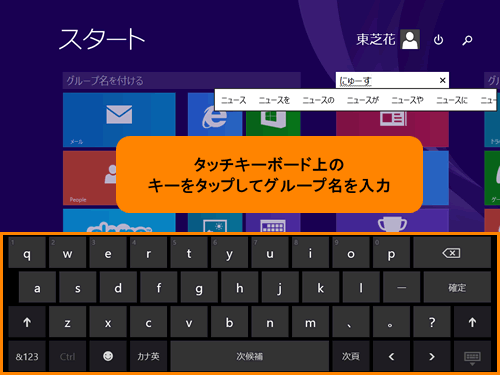 (図5)
(図5)
- グループ名の入力が終わりましたら、スタート画面のタイルが並んでいない部分をタップします。
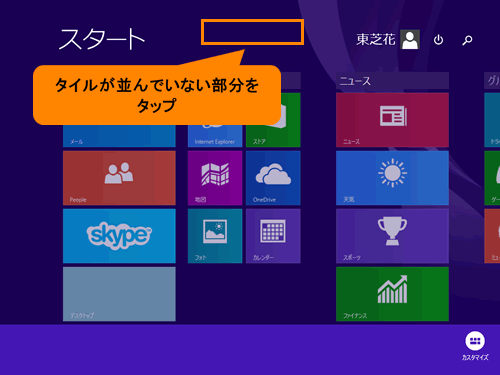 (図6)
(図6)
- 通常のスタート画面に戻ります。設定したグループ名が付いていることを確認してください。
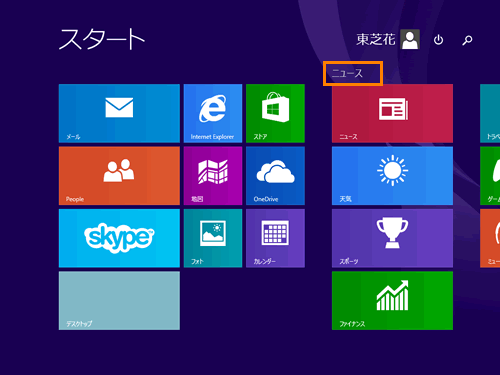 (図7)
(図7)
タッチ操作でスタート画面に表示しているタイルにグループ名を付ける操作は以上です。
補足:グループ名を削除する方法
- グループ名を削除したい場合は、上記の手順4で、タッチキーボードの[BACK SPACE]キーでグループ名を削除してください。
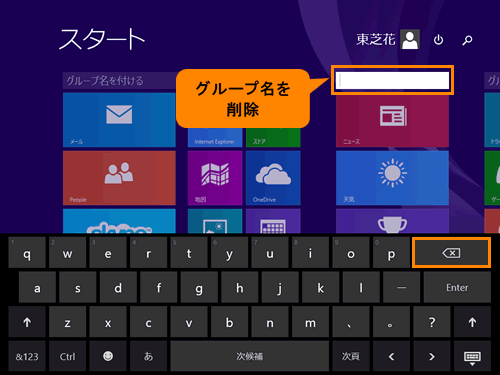 (図8)
(図8)
関連情報
以上
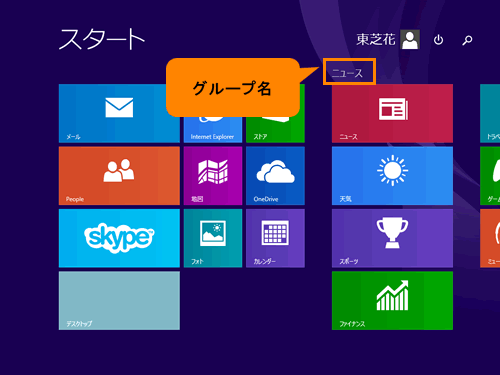 (図1)
(図1)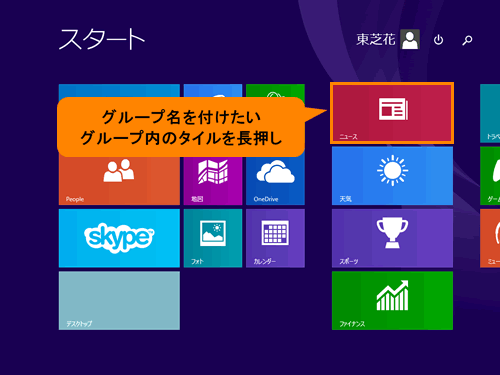 (図2)
(図2)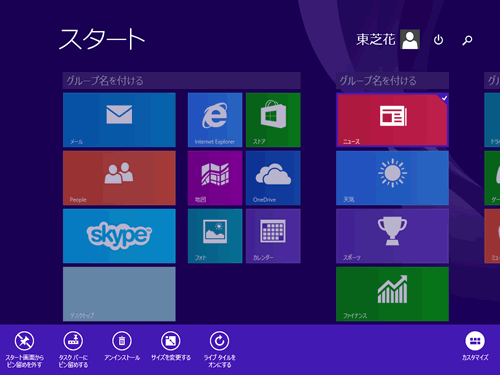 (図3)
(図3)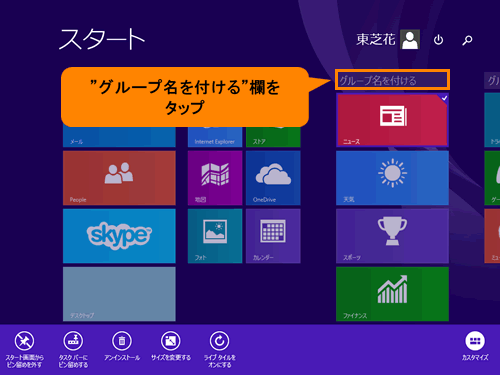 (図4)
(図4)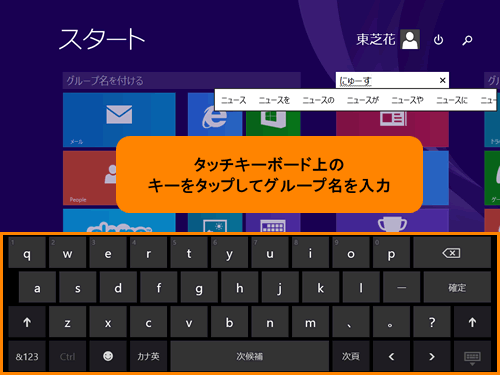 (図5)
(図5)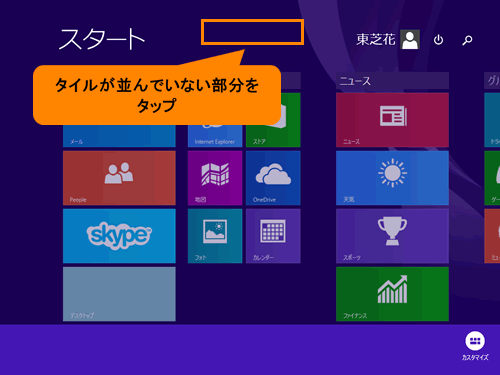 (図6)
(図6)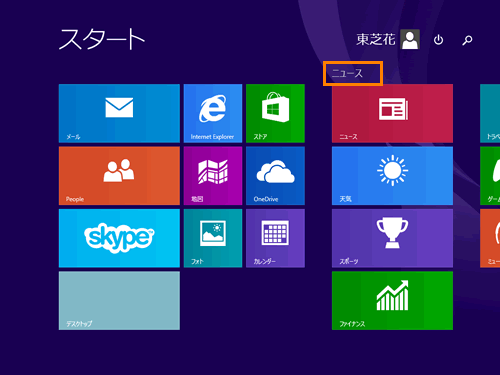 (図7)
(図7)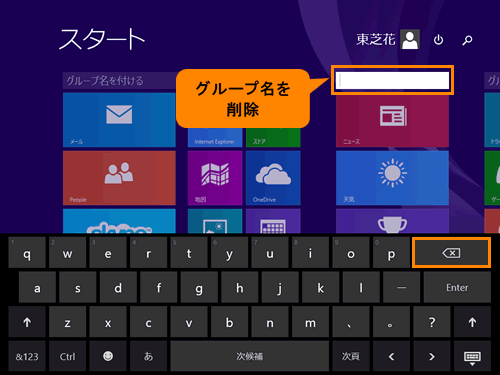 (図8)
(図8)